Cách tắt chế độ Test Mode trên Windows 10
Windows 10 mang lại nhiều sự trải nghiệm thú vị cùng nhiều chế độ (mode) cho người dùng thử nghiệm cho các phần mềm thứ 3, được gọi là Test Mode. Nếu Windows bạn đang sử dụng bị bật chế độ này gây khó chịu cho người dùng. Hôm nay mình chia sẻ cho bạn cách tắt chế Test Mode trên Windows 10.
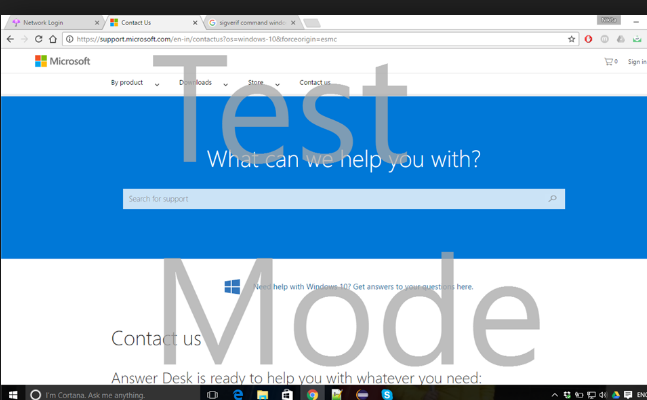
Ở chế độ, Test Mode hiển thị ra màn hình Watermark trên desktop gây khó chịu. thì hôm nay mình chia sẻ một số câu lệnh Commant Prompt để tắt nó đi (bạn nhớ chạy cmd với quyền administrator):
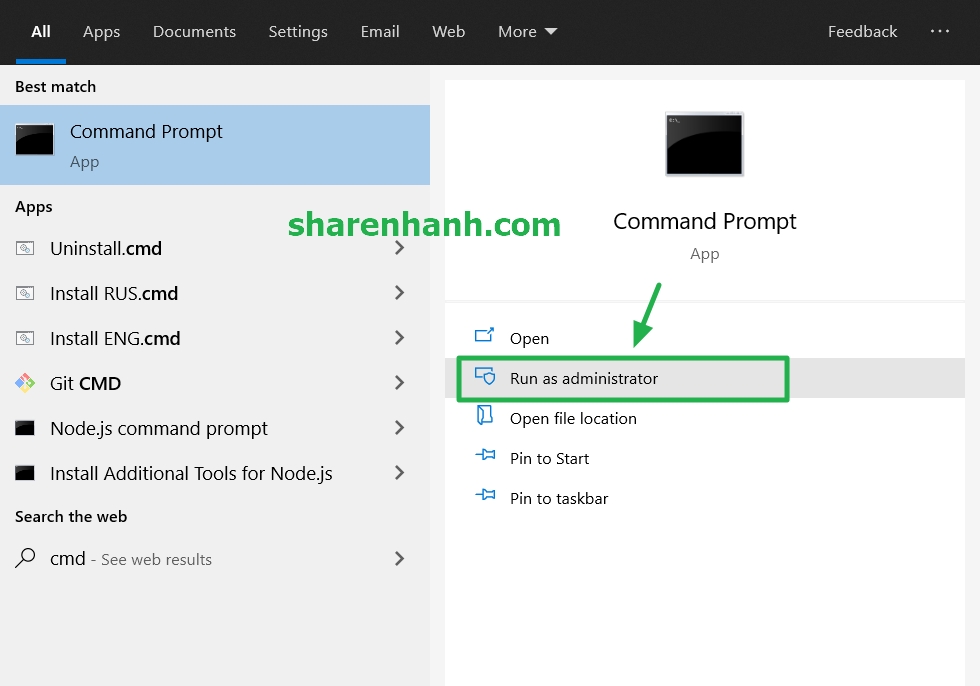
Trước tiên bạn chạy lệnh này: bcdedit.exe -set loadoptions ENABLE_INTEGRITY_CHECKS
Để tắt chế độ TEST MODE: Bcdedit.exe -set TESTSIGNING OFF
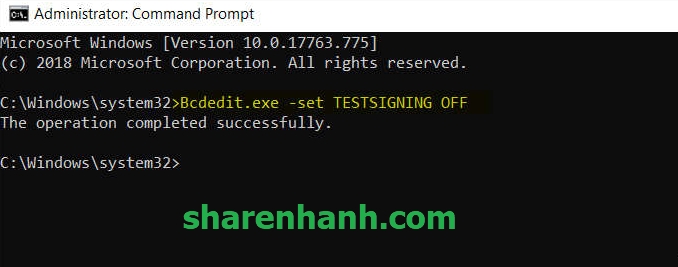
(Ngoài ra bạn sử dụng lệnh này để bật lại chế độ TEST MODE: Bcdedit.exe -set TESTSIGNING ON)
Xem thêm: Cách khắc phục lỗi không tìm thấy Bluetooth trên Windows 10
Nếu 2 lệnh trên thực hiện không thành công bạn cần thực hiện câu lệnh này trước:
Bcdedit.exe -set loadoptions ENABLE_INTEGRITY_CHECKS
Nếu tất cả các bước trên vẫn không tắt được Watermark trên desktop thì mình có thể sử dụng phần mềm thứ 3 để can thiệp. Bạn thử tải phần mềm sau: Disable watermark
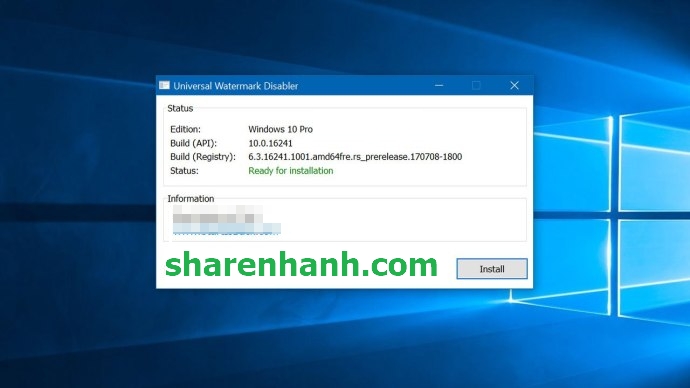
Hy vọng thủ thuật trên hữu ích mọi người. Tặng 1 like và share ủng hộ mình nha!




